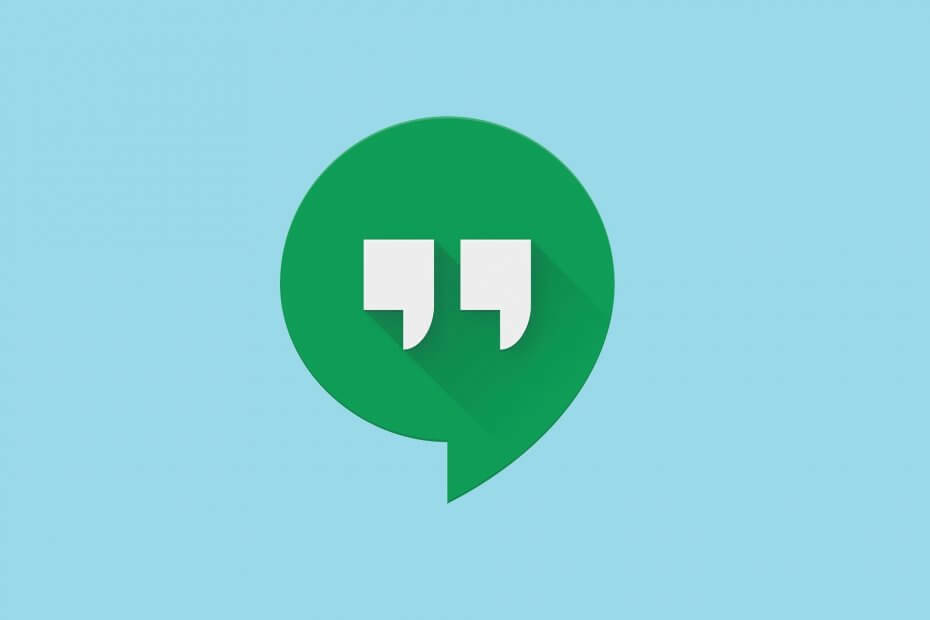
Este software mantendrá sus controladores en funcionamiento, lo que lo mantendrá a salvo de errores comunes de la computadora y fallas de hardware. Verifique todos sus controladores ahora en 3 sencillos pasos:
- Descarga DriverFix (archivo de descarga verificado).
- Hacer clic Iniciar escaneo para encontrar todos los controladores problemáticos.
- Hacer clic Actualizar los controladores para conseguir nuevas versiones y evitar averías en el sistema.
- DriverFix ha sido descargado por 0 lectores este mes.
Google se ha superado a sí mismo con una amplia gama de servicios basados en web que ofrece. además Google Drive y los servicios de Google Docs, también han incluido un producto de software de comunicación llamado Google Hangouts.
Puede utilizar el servicio para enviar mensajes, realizar conferencias y llamadas de audio y video, enviar archivos y más, todo desde la comodidad de su navegador web.
Desafortunadamente, algunos usuarios tienen informó tener problemas con Hangouts de Google, ya que no pueden enviar mensajes con él.
Cada vez que intento enviar un mensaje, dice "el envío falló". Y aparece un signo de exclamación rojo junto al mensaje que no se envió.
Dado que no poder enviar mensajes básicamente anula los Hangouts de Google, hemos decidido crear esta guía de solución de problemas para ayudarlo a superar el problema.
¿Qué puedo hacer si mis mensajes de Google Hangout no se entregan?
1. Limpia la caché de tu navegador
Dado que Google Chrome es compatible con todos los servicios de Google, veremos cómo borrar su caché en particular.
- Abrir Google Chrome
- prensaMayús + Ctrl + Suprimir
- Esto abrirá elEliminar datos de navegaciónmenú.
- SeleccioneTodo el tiempocomo rango de tiempo.
- Seleccionar para eliminar Galletas,Imágenes y archivos en cachéy otros datos del sitio.
- Haga clic en el Borrar datosbotón.

- Reinicia Google Chrome
- Vuelve al Sitio web de Hangouts de Googlee intenta volver a chatear con una persona
2. Usa un navegador diferente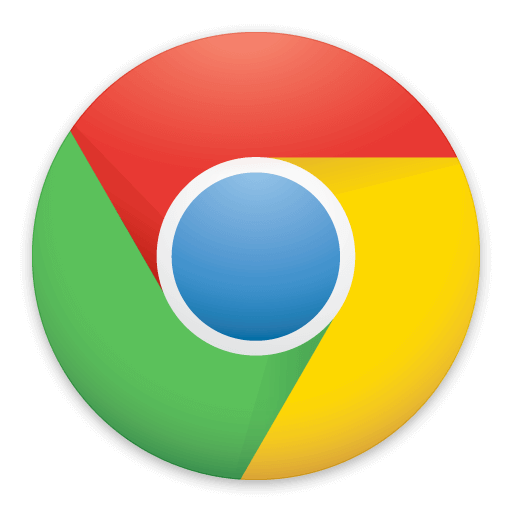
Desafortunadamente, no todos los navegadores web son compatibles con los servicios de Google de manera eficiente, como puede ver a continuación:
-
Cromo
- Admite todas las funciones y funciones de G Suite.
- Para los clientes que tienen derecho a recibir asistencia, Google también ofrece asistencia personalizada para la funcionalidad principal de Chrome.
-
Firefox
- Funciona bien con G Suite pero no es compatible con:
- Acceso sin conexión a Gmail, Calendario, Documentos, Hojas de cálculo, Presentaciones
- Funciona bien con G Suite pero no es compatible con:
- Safari
- Microsoft Edge
-
explorador de Internet
- Funciona bien con G Suite pero no es compatible con:
- Acceso sin conexión a Gmail, Calendario, Documentos, Hojas de cálculo, Presentaciones
- Notificaciones de escritorio en Gmail
- Funciona bien con G Suite pero no es compatible con:
Siendo ese el caso, si está utilizando cualquier otro navegador web que los enumerados anteriormente, es probable que tenga problemas con Google Hangouts.
3. Asegúrese de que su conexión a Internet sea estable
Esto puede parecer un paso obvio, pero debe verificar si aún está conectado a Internet si Google Hangouts no envía mensajes. Simplemente abra otra pestaña e intente cargar un sitio web diferente y vea si funciona.
Si sigue estos pasos, podrá enviar mensajes de Hangouts de Google sin más problemas.
Si conoce alguna otra solución a este problema que podamos haber pasado por alto, háganoslo saber dejando un mensaje en la sección de comentarios a continuación.
Preguntas frecuentes
Sí, realizar llamadas de voz y video en Google Hangouts es completamente gratis, excepto si intenta llamar a números de teléfono reales. Por supuesto, también hay otras herramientas similares también, algunos de los cuales son clientes descargables.
Google Hangouts está disponible actualmente en las plataformas Windows y Android.
Google Hangouts es una herramienta de comunicación que le permite enviar mensajes, hacer llamadas de voz y video, e incluso llamar a números de teléfono, similar a otros productos VoIP.

